Mensagem: Classe não registrada / Seleção de Certificado Cancelada
Sintomas
Ao abrir o sistema ou emitir uma nota eletrônica pode ser apresentada a mensagem:
"Classe não Registrada"
Ao selecionar o Certificado Digital pode ser apresentada a mensagem:
"Seleção de Certificado Cancelada".
Como Resolver
Esse procedimento serve tanto para o computador servidor quanto o terminal:
- Feche TODO o sistema no computador que apresenta a situação;
- Baixe o arquivo dlls.exe clicando aqui;
- Após baixar o dlls.exe execute o mesmo como administrador
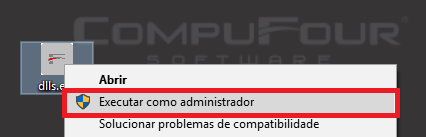
Feito isso poderá transmitir a NFe ou selecionar o certificado digital.
Caso a situação ocorra no computador Servidor, efetue o seguinte procedimento:
- Clique sobre o ícone do Clipp Store com o botão direito do mouse, Propriedades, clique em Abrir local do Arquivo ou Localizar destino;
- Na pasta do Clipp, localize e execute um arquivo chamado Classe.bat conforme imagem abaixo;

Após este procedimento poderá emitir a NFe ou selecionar o certificado digital.
Procedimento 2
Persistindo a situação efetue o registro das dll's manualmente:
Antes de registrá-lás copiaremos as mesmas para que estejam todas atualizadas.
- Feche todo o sistema no computador que apresenta a situação;
- Clique com o botão contrário do mouse sobre o ícone do sistema / Propriedades;
- Localize e clique sobre o botão Localizar Destino ou Abrir Local do Arquivo;
- Será aberta a pasta onde o sistema está instalado;
- Localize os arquivos capicom.dll, msxml4.dll, msxml5.dll, msxml4r.dll e msxml5r.dll;
- Localizando os arquivos selecione todos e copie os mesmos (Ctrl+C ou clique com o botão contrário sobre um dos arquivos / Copiar);
- Abra a pasta correspondente ao seu sistema operacional;
- Para os sistemas 32 bits deve abrir a pasta system32, para isso abra o Meu computador / Disco local (C:/ Windows / System32);
- Para os sistemas 64 bits deve abrir a pasta sysWOW64, para isso abra o Meu computador / Disco local (C:/ Windows / sysWOW64);
- Abrindo a pasta os arquivos devem ser colados dentro da mesma (Ctrl+V ou cliquei com o botão contrário sobre qualquer local disponível na pasta / Colar);
- Permita a substituição dos arquivos e efetue o procedimento abaixo correspondente ao seu sistema operacional.
Para registrar as DLL's existem duas situações, uma para sistemas operacionais 32bits e outro para os sistemas 64bits.
Sistemas 32 Bits
- Feche todo o sistema e no computador que é apresentada a mensagem efetue os procedimentos abaixo:
- Acesse o Menu Iniciar / Executar, digite cmd e pressione ENTER;
- Digite então cd c:\windows\system32 e estará dentro da pasta que precisa efetuar os procedimentos;
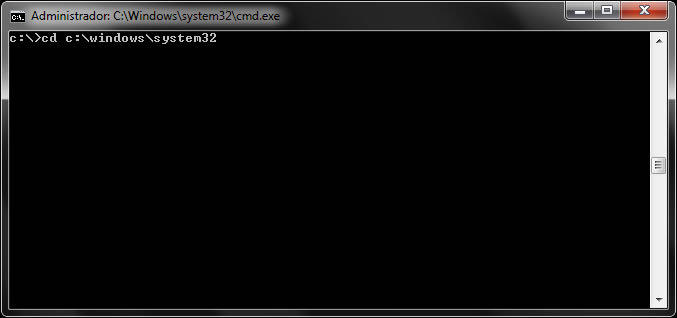
- Agora poderá registrar as DLL's, ao pressionar ENTER em cada uma das DLL's, deve ser apresentada a mensagem que a DLL foi registrada com êxito, para isso digite o seguinte:
- regsvr32 midas.dll e pressione ENTER
- regsvr32 capicom.dll e pressione ENTER;
- regsvr32 msxml4.dll e pressione ENTER;
- regsvr32 msxml5.dll e pressione ENTER;
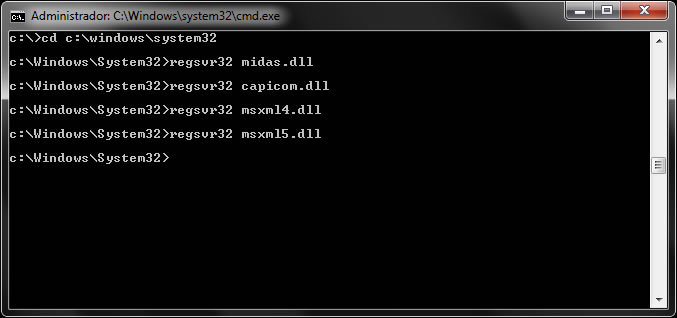
Após esses procedimentos poderá emitir a NFe ou selecionar o certificado digital.
Sistemas 64 Bits
- Feche todo o sistema e no computador que é apresentada a mensagem efetue os procedimentos abaixo:
- Acesse o Menu Iniciar / Executar, digite cmd e pressione ENTER;
- Digite então cd c:\windows\syswow64 e estará dentro da pasta que precisa efetuar os procedimentos;
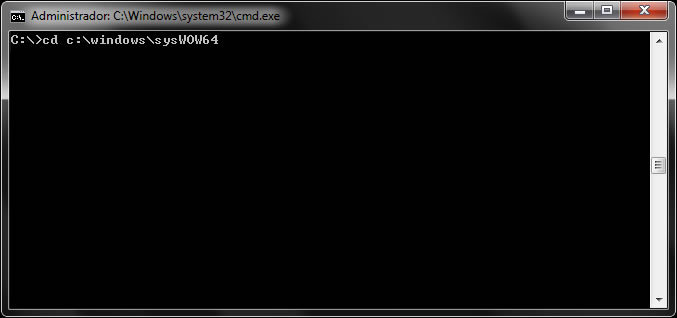
- Agora poderá registrar as DLL's, ao pressionar ENTER em cada uma das DLL's, deve ser apresentada a mensagem que a DLL foi registrada com êxito, para isso digite o seguinte:
- regsvr32 midas.dll e pressione ENTER;
- regsvr32 capicom.dll e pressione ENTER;
- regsvr32 msxml4.dll e pressione ENTER;
- regsvr32 msxml5.dll e pressione ENTER;
OBS: Ao registrar essa DLL poderá apresentar uma mensagem, como mostra o Artigo 189.

Após esses procedimentos poderá emitir a NFe ou selecionar o certificado digital.
Palavras-Chave: classe não registrada, classID, seleção de certificado cancelada, dll.Chave não Existe, classe nao registrada.